Jak zakázat aplikaci Cortana na obrazovce zámku Windows 10

Aktualizací Windows 10 Anniversary je Cortana ve výchozím nastavení povolena na uzamčené obrazovce - za předpokladu, že jste ji úplně nezakázal. Pokud nechcete, aby Cortana odpověděla na otázky, když je vaše PC zamknuté, je to snadná funkce, kterou chcete vypnout.
Otevřete Cortanu klepnutím na tlačítko Cortana na hlavním panelu, stisknutím klávesy Windows + S na klávesnici nebo jen " Hej Cortana ", pokud to máte povoleno. Když je Cortana otevřená, klikněte na tlačítko Nastavení.
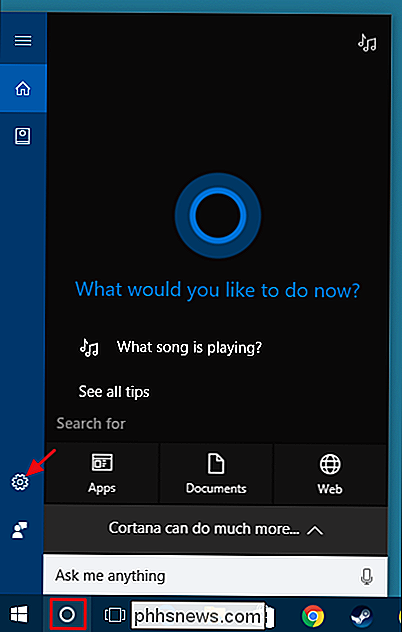
Na stránce Nastavení přejděte dolů a vypněte možnost Používat Cortanu i když je moje zařízení uzamčena.
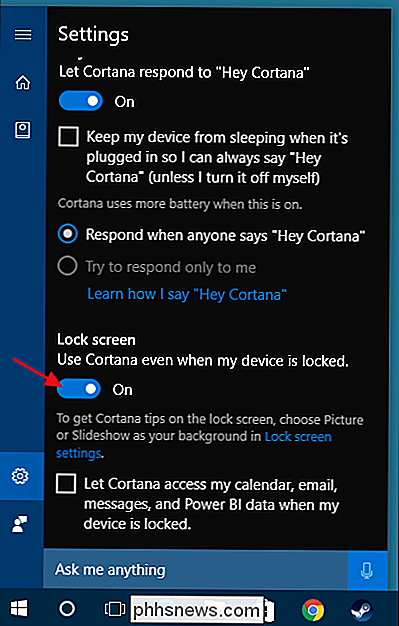
Všimněte si, že pro uživatele PC nyní není žádná možnost otevřete Cortanu na uzamčené obrazovce, vyjma slovy "Hey Cortana" do mikrofonu. Neexistuje žádné tlačítko Cortana, na které byste mohli kliknout. Mobilní uživatelé se však mohou dostat do svého vyhledávacího klíče a spustit ji. Také Cortana může odpovědět na mnoho požadavků - například hrát hudbu nebo odpovědět na základní otázky - přímo z uzamčení obrazovky. Pokud se však Cortana zeptáte, abyste provedli něco, co zahrnuje nastavení nebo aplikaci, systém Windows vás požádá, abyste se přihlásili předtím, než Cortana dokáže vyplnit požadavek.

Zde je rozdíly v systému Windows 10 pro uživatele Windows 8
Systém Windows 10 není pro uživatele systému Windows 7 jen velkou změnou. Došlo k zásadním změnám ve filozofii od Windows 8. Dotykové rozhraní systému Windows 10 je nyní velmi odlišné a více integrované s pracovní plochou. Ať už používáte systém Windows 8 na stolním počítači, tabletu nebo na počítači Zařízení "dva v jednom" najdete mnoho změn.

Jak generální oprava a rozšíření Minecraft s modifikací hry
Základním lákadlem Minecraftu je schopnost postavit cokoliv a dělat hru co chcete. Dnes se podíváme na mody, které vám v tomto úsilí pomohou přidáním dalších rozměrů, zásadními změnami her nebo poskytnutím úplné opravy hry. Jak jsme se zmínili v předchozích lekcích o modifikaci Minecraft, zavedení modů může výrazně zvýšit vaši herní zkušenost a prodloužit dobu, kterou si hra oblíbíte.



